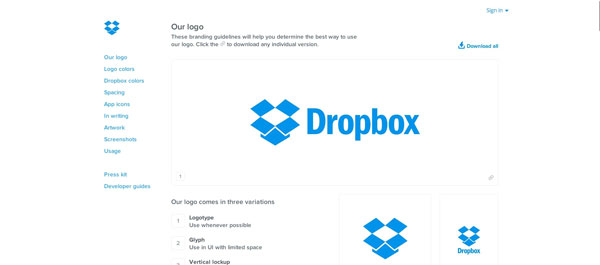
软件特色
1、除基本的客户端外,分享 web 访问,知识兔可以很方便地在任何地方访问自己的文件。2、分享文件共享功能,并且知识兔能支持文件下载体验的外链(非下载页面);Dropbox 文件链接路径的形式都是“固定目录+文件名” 文件名是完全自定义的,而不像有些网盘把文件名变成一串随机数字。
3、免费用户拥有2G容量,对很多人来说已经足够了,并且知识兔免费用户稳定性也极高,至少我到现在均没发现连接失败的情况,上传下载速度在国内均很快,完全可以接受的。
4、分享文件版本控制功能,这个功能可以说是灰常爽的!!接触过编程的朋友如果知识兔用过SVN/CVS等版本控制的话,就知道它有多爽了。
5、你对文件修改后不需要手动去上传文件,Dropbox会自动在后台为你静默同步的。同样,在别的电脑修改文件后你也不需手动下载,Dropbox也会自动为你更新本地的文件的。
6、对图片的支持更好,它整合了相册功能,知识兔让你的照片同步更方便。
7、具有协同合作的功能,知识兔可以邀请朋友共同对某一文件夹内的文件进行编辑与更新。
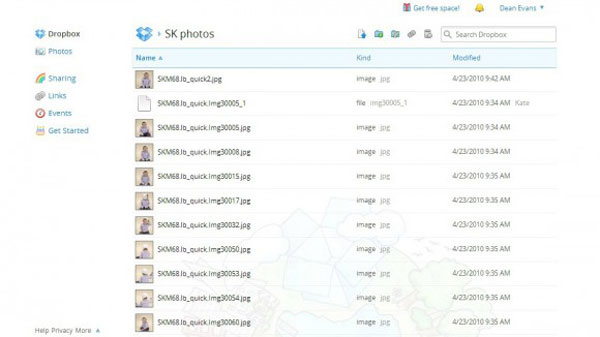
dropbox安装方法
1、首先把客户端下载到电脑上,然后知识兔点击安装,接着会出现帐户选项。这里有二个选项,一个是针对还没有创建帐户的,另外一个是已经有帐户的。如下图所示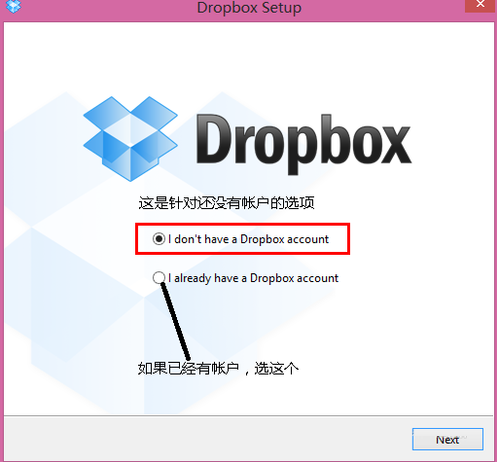
2、如果知识兔你还没有帐户的话,知识兔选择第一个选项,填写好相应的姓,名,电子邮件和密码,直接通过客户端注册一个新的帐户
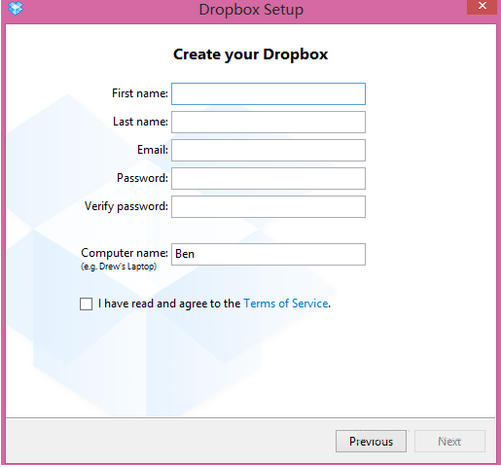
3、在这里,我输入我自己的帐户和密码,然后知识兔点击“Next”如下图所示
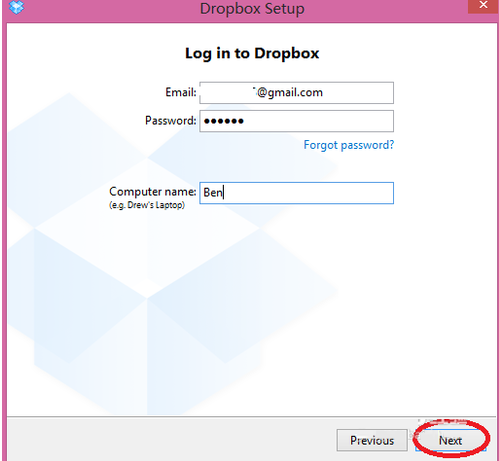
4、接下来,软件会让知识兔选择使用的容量。默认的是2G的免费空间,另外还有二个100G和200G的分别是每月9.99美元和19.9美元。如下图所示
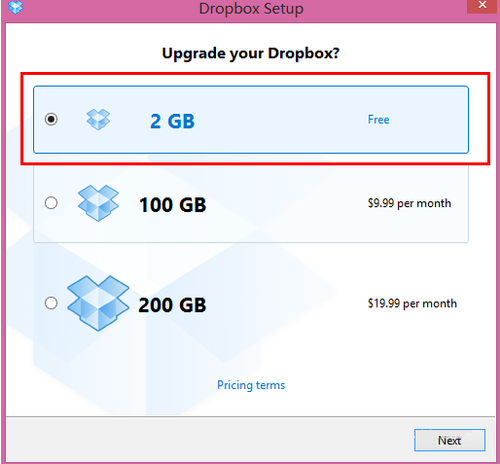
5、知识兔选择了空间以后,接下来选择Dropbox在本地电脑端同步的文件夹,这里知识兔选择“Advanced”,如下图所示
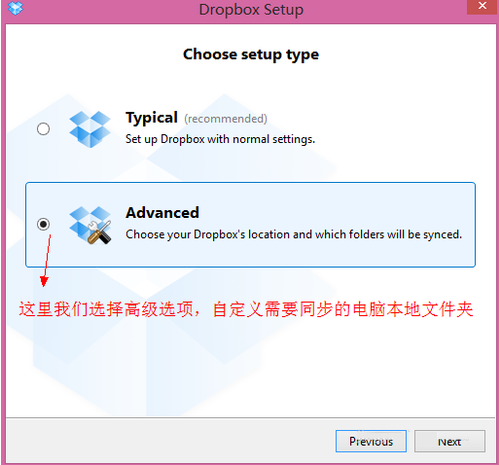
6、这里有二个选项,一个是软件默认的安装同步文件夹的位置,是在C盘下用户目录中。另一个是知识兔可以自定义的路径,如其它盘D、E、盘都可以。知识兔点击“Change”,如下图所示
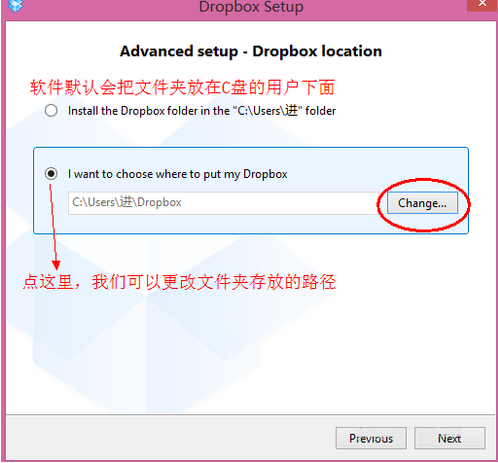
7、我选择把要同步的文件夹放在我的“E:盘”,然后知识兔点击“确定”,如下图所示
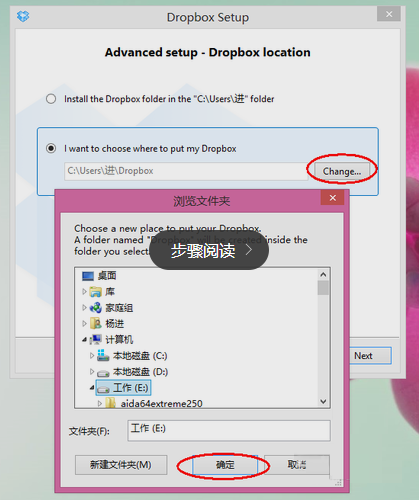
8、接下来,知识兔选择“Next”,如下图所示

9、然后知识兔,软件会让知识兔选择想要同步的目录。
第一个:是默认选项,软件会自动同步所有及目录
第二个:是可以自己定义想要同步的目录
这里知识兔选择第一个选项,同步所有目录,知识兔点击“Next”,继续,如下图所示
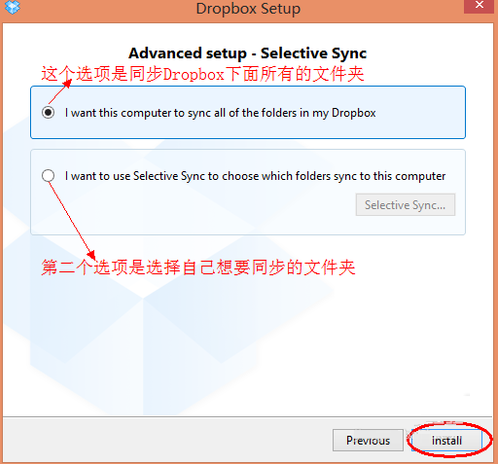
10、接下来,软件告诉知识兔,知识兔以后只要把想要同步的文件或者目录直接拖到Dropbox目录中,软件就会自动同步到云端和其它已经安装Dropbox的电脑中。知识兔点击“Next”,继续,如下图所示
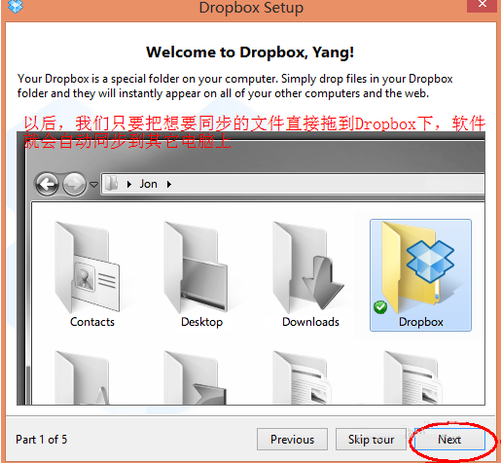
11、如果知识兔想要在别人的电脑访问知识兔在云端的文件时,只需要打开“www.dropbox.com”,登录即可访问了。知识兔点击“Next”,继续,如下图所示
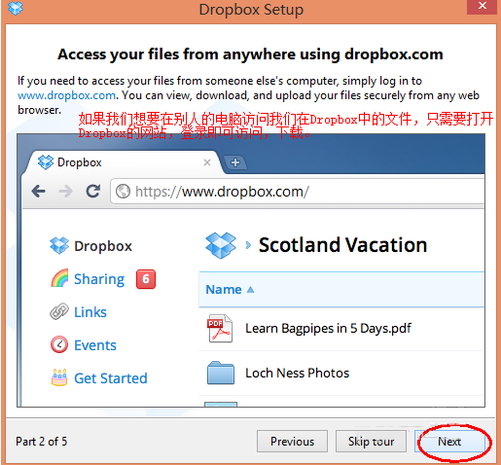
12、Dropbox的程序通知图标会出现在系统右下角的任务栏中,知识兔双击这个图标就会直接打开Dropbox在电脑本地的目录。知识兔点击“Next”,继续,如下图所示
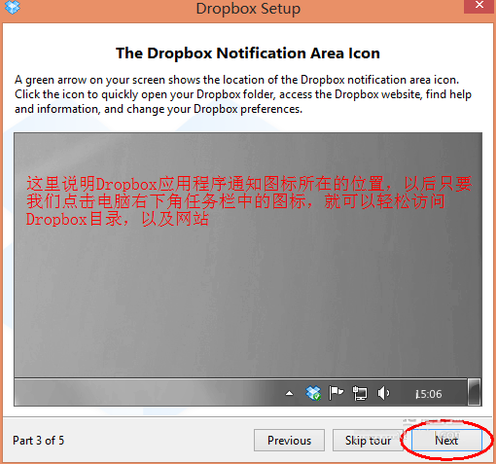
13、知识兔可以与使用不同系统平台的朋友共享目录,知识兔点击“Next”,继续,如下图演示
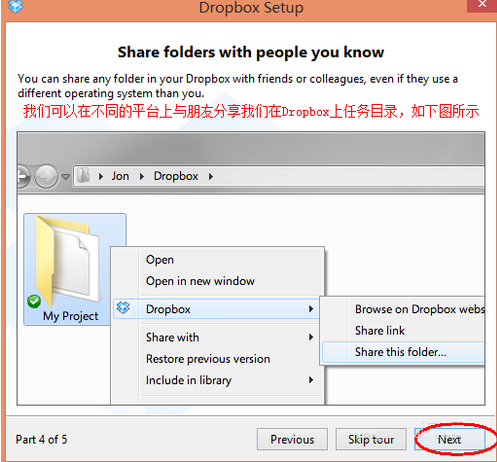
14、最后知识兔点击“Finish”,完成安装设置,如下图所示
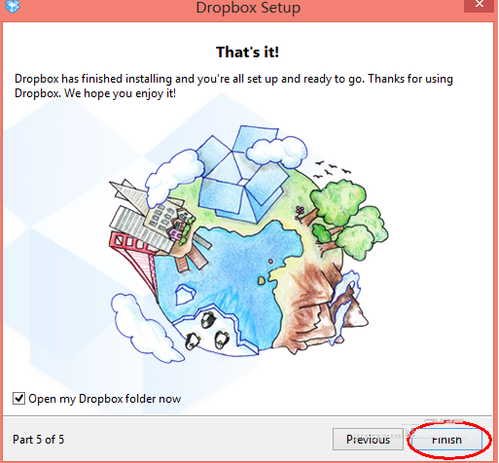
dropbox使用方法
1、安装完成以后,知识兔会在系统的右下角任务栏中看到Dropbox的通知图标,如下图所示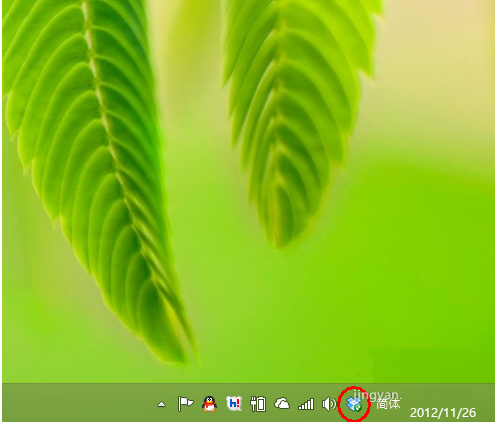
2、知识兔可以用鼠标右键知识兔点击这个图标,然后知识兔会弹出软件的功能选项,如下图所示
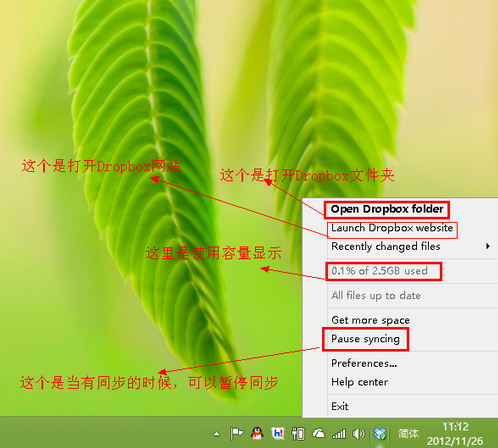
3、接下来知识兔随便拖动二个文件到Dropbox中,看看系统右下角任务栏中的Dropbox通知图标会有什么变化,如下图所示
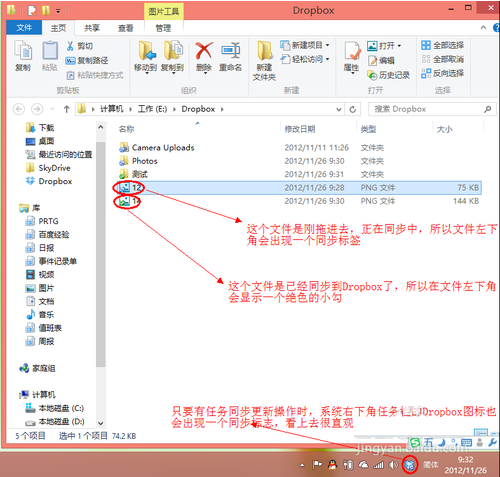
下载仅供下载体验和测试学习,不得商用和正当使用。
下载体验